.::.مامطیر یعنی چه؟.::.
.::.زلزله چند ریشتری را در IE را تجربه کنید!!!.::.
.::.مخفی سازی فایلها در سری N نوکیا .::.
.::. پنهان کردن فولدرها بدون نرم افزار.::.
.::.ارسال فکس از طریق ویندوز.::.
.::.پاسخ هکرهای ایرانی به صهیونیستها.::.
.::.افکت ماتریکس در فتوشاپ.::.
.::.ذخیره انواع فلش با انواع مرورگرها (بدون نرمافزار).::.
.::.ساخت یک دفترچه خاطرات ساده با Notepad .::.
.::.نحوهء از بین بردن ویروس کظم غیظ (Kazm_gheyz) .::.
.::.دانلود فتوشاپ ورژن Portable Adobe Photoshop CS3 Extended.::.
.::.آموزش پاک کردن ویروسی که Folder Option را حذف می کند: (شیوه ی پاک کردن ویروس BronTok.A) .::.
.::.آموزش دوم پاک کردن ویروس kazme_gheyz.::.
اگر با یاهو مسنجر کار کرده باشید هنگامی که قابلیت Statuse را برای خود فعال کردید (یا به نوعی وضعیت Statuse بگذارید) دیگر امکان حذف آن وجود ندارد.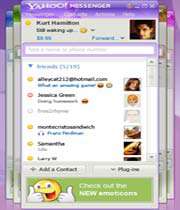
اما اگر به مامطیر اطمینان دارید این مطلب را تا آخر بخوانید و به آن عمل کنید...!!!
به منظور حذف Statuse:
ابتدا به رجیستری بروید.
سپس به کلید زیر بروید:
HKEY_CURRENT_USER\SOFTWARE\YAHOO\PAGER\PROFILES
حال در این کلید نام آیدی هایی که که با آن لاگین کردید را میبینید. برای مثال آیدی Mamatir که آنرا باز کرده و بر روی Custom msgs رفته و حالا در سمت راست صفحه Statuse هایی را که زدیده اید میبینید که با راست کلیک بر روی انها و انتخاب Delete آنها پاک خواهند شد و دوباره هنگام لاگین شدن آنها را نمیبینید.
برخورد با خطاهای مودم برای هر کاربر اینترنت حتما پیش آمده. اما اگر معنی آنها را بدانید میتوانید مشکل را رفع کنید و به راحتی کانکت شوید.
به همین منظور وبلاگ مامطیر این خطاها را برای شما جمع آوری کرده تا شما هم از آنها استفاده کنید:
600- اگر سیستم در حال شماره گیری باشه دوباره شماره گیری کنید این پیام خطا رو میده .
601- راه انداز پورت بی اعتبار است.
602- پورت هم اکنون باز میباشد برای بستن ان باید کامپیوتر رو دوباره راه اندازی کنیم.
603 - با فر شماره گیری بیش از اندازه کوچک است .
604- اطلاعات نادرست مشخص شده است
605 - نمی تواند اطلاعات پورت را مشخص کند .
606 - پورت شناسای نمی شه .
607- ثبت وقایع مودم بی اعتبار است .
608- راه انداز مودم نصب نشده است .
609- نوع راه انداز مودم شناسای نشده است .
610- بافر ندارد
611-اطلاعات مسیر یابی غیر فابل دسترسی می باشد
612- مسیر درست راه نمی تواند پیدا کن
613- فشرده سازی بی اعتبار شناخته شده است .
614-سر ریزی بافر
615- پورت پیدا نشده است
616-یک درخواست نا همزمان در جریان است
617- پورت یا دستگاه هم اکنون قطع می باشد
618-پورت باز می باشد . برنامه ای دارد از پورت استفاده میکند
619- پورت قطع می باشد . برنامه ای دارد از پورت استفاده میکند
620-هیچ نقطه پایانی وجود ندارد
621-نمی تواند فایل راهنمایی دفتر تلفن را باز کند
622- فایل دفتر تلفن را نمی تواند بار گذاری کن
623- نمی تواند ورودی دفتر تلفن را بیابد
624- نمی تواند روی فایل دفترچه تلفن نوشته
625- اطلاعات بی اساس در دفترچه تلفن می باشد
626-رشته را نمی تواند بار گذاری کند
627- کلید را نمی تواند بیابد
628- پورت قطع شده است
629- پورت بوسیله دستگاه راه دور قطع میشود (درست نبودن راه اندازه مودم یا برنامه ارتباطی )
630- پورت بدلیل از کار افتادن سخت افزاری قطع شد
631- پورت توسط کاربر قطع شده است
632- اندازه ساختار داده اشتباه است
633- پورت هم اکنون مورد استفاده میباشد
634- نمی تواند کامپیوتر شما رو روی شبکه راه دور ثبت نماید
635- خطا مشخص نشده است
منبع: هیچ کس ـــ شب نویس
در حالت معمول از طریق IE شما می توانید فقط ۴ فایل را به صورت همزمان دانلود کنید . برای افزایش این مقدار در Run عبارت Regedit را تایپ کنید تا وارد محیط رجیستری شوید . سپس مسیر زیر را بیابید :
HKEY_CURRENT_USER > Software > Microsoft > Windows > CurrentVersion > Internet Settings
سپس مقدار MaxConnectionsPer1_0Server و MaxConnectionsPerServer را به مقدار دلخواه تغییر دهید.
مامطیر همیشه با شماست.
شاید شما نخواهید کسی با کامپیوتر شما به اینترنت وصل شود یا حداقل اگر وصل میشود فایلی را دانلود نکند.
باز هم مامطیر به کمک شما میآید به این صورت که:
در Run عبارت Regedit را تایپ کرده تا وارد محیط رجیستری ویندوز شوید ، سپس کلید زیر را پیدا کنید :
HKEY_CURRENT_USER > Software > Microsoft > Windows > CurrentVersion > Internet Settings > Zones > 3
مقدار 1803 را پیدا کرده و آن را برابر با ۳ قرار دهید.
دیگر کسی نمیتواند حتی یک فایل کوچک را با سیستم شما دانلود کند. خوبه؟
اگر با جستجوگرهای اینترنتی نظیر Google و Yahoo کار کرده اید ، حتما دیده اید که کلمات تایپ شده برای جستجو هنگام مراجعه بعدی در History مانده و با زدن یک حرف لیستی از کلمات قبلی را زیر محلی که می خواهید تایپ کنید می بینید.
شاید فکر می کنید مشکل از سایت Google ایجاد می شود ، اما اینطور نیست.
بلکه مشکل اصلی به مرورگر اینترنت اکسپلورر شما ربط دارد که کلمات تایپ شده را در خود ذخیره می کند. آیا دوست دارید تک تک ، کلمات را پاک کرده و یا یکجا از شر همه آنها خلاص شوید؟
ابتدا سایت گوگل را باز کرده و یک کلمه ای که قبلا تایپ کرده اید را تایپ کنید. اگر اولین حرف آن را هم که زدید و لیست کلمات ظاهر شد دست نگه دارید. حالا با موس روی یکی از آنها رفته و بدون آن که کلیک کنید ، روی آن بایستید. در واقع الان کلمه موردنظر آبی شده و منتظر حرکت بعدی شماست.
در همین لحظه با دست دیگرتان به سراغ کیبورد رفته و کلید Delete را فشار دهید می بینید که آن کلمه موردنظر پاک شد. به همین راحتی می توانید یکی یکی واژه ها را با موس برگزیده و با کلید Delete کیبورد آن را محو کنید. اما حالا اگر بخواهید همه آن را یکجا پاک کنید، چه؟ نگران این موضوع نیز نباشید. راه حل دومی ، پیش روی شما می گذاریم تا از شر همه آنها یکجا خلاص شوید. ابتدا محیط اینترنت اکسپلورر را باز کرده و به سراغ منوی Tools رفته و InternetOption را برگزینید. سپس آیکون Content را خواهید دید که با کلیک روی آن منوهای دیگر را می بینید که یکی از آنها زیر Personal Information تحت نام Autocomplete است لطفا روی Autocomplete کلیک کرده و داخل آن شوید. حالا یک گزینه بنام Clear Autocomplete History هست که اگر آن را زده و ok کنید همه هیستوری گوگل یکجا پاک خواهد شد. البته حالت انتخابی هم بالای آن هست.
مثلا تیک داخل Web addresses را برداشته و یا تیک Forms را برداشته تا دفعه بعد اصلا ذخیره نشود. مشکل دیگری که باقی می ماند پاک نشدن هیستوری برای کاربرانی است که از Toolbar گوگل استفاده می کنند. برای محو این معضل نیز می توانید به رجیستری ویندوز رفته و زیرشاخه History را پاک کرده تا چیزی برای ذخیره شدن باقی نماند. برای این کار در قسمت استارت ویندوز روی منوی RUN رفته و کلمه Regedit را تایپ کرده و ok کنید. کندوی HKEY CCurrent-UEUSER را کلیک کرده تا شاخه Software را بیابید. داخل آن زیرشاخه Google وجود دارد که با زدن روی آن زیرشاخه Navclient دیده می شود. داخل آن نیز زیرشاخه L.I هست و داخل آن نیز زیرشاخه موردنظر یعنی History را می توان دید. حالا همین زیرشاخه را باید پاک کرد تا از شر هیستوری گوگل خلاص شد. برای این کار سمت راست موس را روی History زده و Delete را انتخاب کرده و OK کنید ، یک بار سیستم را خاموش و روشن کنید تا تغییرات حاصل شود.
به نقل از : وبلاگ عصر دانش
حتما شما هم به این مشکل برخورده اید که پس از کار با مرورگر IE بخواهید URL (آدرس های اینترنتی) بخصوصی را پاک کنید.
اگر به این مشکل برخورد کرده باشید حتما راهکارهای مختلفی را امتحان کرده اید اما هیچ کدام جواب لازم را نداده اند.
مثلا یک نمونه های لایت کرده URL مورد نظر و سپس فشار دادن کلیک Delete است... اما این کار نیز جواب نمی دهد.
این آدرس ها به خاطر آنکه در History و کلید های رجیستری ذخیره میشوند همیشه هنگام تایپ آدرس های مشابه دوباره نمایش پیدا میکنند.
پس ابتدایی ترین برای حذف آنها اینست که:
از History مرورگر آن را پاک کنید به این منظور:
بر روی دکمه History در نوار ابزار کلیک کنید تا در سمت چپ مرورگرتان History قرار بگیرد.
سپس در قسمت بالایی روی منوی View کلیک کرده و گزینه By site را انتخاب کنید تا لیست URL ها به ترتیب حروف الفبا ردیف شوند.
اگر URL را که میخواستید از مرورگر حذف کنید دیدید روی آن راست کلیک کنید و گزینه Delete را انتخاب کنید.
شما با این حرکت نصف راه را طی کرده اید.یعنی از History مرورگرتان آن را حذف کردید.
اما اگر بعد از حذف URL مورد نظر باز هم در نوار آدرس ها بود یعنی با تایپ آدرس مشابه باز هم نمایش پیدا میکرد پس بایدد به قسمت دوم یعنی پاک کردن از رجیستری مراجعه کنید.
قسمت دوم:
1- در رجیستری ویندوز دنبال کلید زیر بروید:
HKEY_CURRENT_USER Software Microsoft Internet Explorer TypedURLs
2- مقادیر سمت راست دارای نام های URL1 و URL2 و URL3 و ... است که هرکدام دارای آدرس گوناگونی هستند.
3- لیست را جستجو کنید تا URL مورد نظر خود را پیدا کنید.
4- حال آن را حذف کنید.
کار شما به اتمام رسید و URL لعنتی شما از بین رفت.
اما...
اکنون آنچه شما نیاز دارید این است که حفره ای که بر اثر حذف URL مورد نظرتان ایجاد شده را بپوشانید. در لیست، URLی را که بیشترین مقدار را دارد، پیدا کنید ( توجه کنید که اگر URL ها بر اساس متن مرتب شده باشند URL10 قبل از URL2 میآید ) و مقدار آنرا به URL که حذف کرده اید عوض کنید. مثلا فرض کنید شما در لیست URL7 را حذف کرده اید و در لیست بزرگترین مقدار URL20 است . شما اکنون باید مقدار URL20 را به URL7 تغییر بدهید تا حفره بوجود آمده را بپوشانید. توجه کنید انجام این کار ضروری است و اگر این کار را نکنید اینترنت اکسپلورر سایر URL هایی را که بعد از URL حذف شده قرار دارند را، هم حذف شده در نظر میگیرد. مثلا اگر مقدار حذف شده URL7 باشد، سایر URL هایی را که بعد از آن قرار میگیرند ، دیگر در نظر نمی آورد و مثلا URL7 با آنها برخورد میکند.
انشاالله که با دیدن این مطلب و البته این گونه نگارش ساده لذت کافی را برده باشید.
این مطلب از وبلاگ عصر دانش بود اما نوع نگارش این مطلب در آن وبلاگ بسیار بد و ناخوانا بود به خاطر همین ما نگارشش را تغییر دادیم.
نظر خود را در رابطه با نگارش ما ذکر کنید.
 برای این کار CD مربوط به ویندوز XP را در دیسک گردان قرار دهید و بر روی start و سپس run کلیک و دستور زیر را وارد کنید:
برای این کار CD مربوط به ویندوز XP را در دیسک گردان قرار دهید و بر روی start و سپس run کلیک و دستور زیر را وارد کنید: rundll32.exe . setupapi ، installHinfSection.
DefaultInstall 123 .%windir % \ inf \ ie. Inf
شاید شما هم گاهی دیده باشید که فردی یک پیام برای شما در یاهو مسنجر میفرستد و در پایین آن نوشته Send To ALL را ذکر می کند. این بدان معناست که این پیام علاوه بر شما به افراد دیگری هم که در لیست دوست شما بوده اند نیز فرستاده شده است. با استفاده از ترفندی که هم اکنون به شما آموزش خواهیم داد می توانید شما نیز علاوه بر یک شخص یک پیام را برای چندین نفر بفرستید.

همان طور که می دانید در هنگام ارسال ایمیل برای چند نفر می بایست بعد از تایپ ایمیل شخص اول یک کاما(,) تایپ کنید و سپس ایمیل نفر بعدی را تایپ کنید و به همین ترتیب ادامه دهید.
اما در یاهو مسنجر قضیه اندکی فرق می کند برای ارسال PM به چند نفر می بایست کلید Ctrl را گرفته و تک تک بر روی ID افراد مورد نظر کلیک کنید. پس از انتخاب افراد بر روی Enter کلیک می کنید و در پنجره باز شده پیام خود را می نویسید و سپس بر روی Send کلیک می نمایید.

دقت کنید اگر می خواهید برای کلیه افراد لیست خود یک پیام بفرستید کلید Shift را نگه دارید و ابتدا بر روی ID نفر اول و سپس بر روی ID نفر آخر کلیک کنید. پس از انتخاب افراد بر روی Enter کلیک می کنید و در پنجره باز شده پیام خود را می نویسید و سپس بر روی Send کلیک می نمایید.
مطمئنأ شما نیز تا کنون با کدهای جاوا سر و کار داشته اید. بیشتر افراد برای زیباسازی و کاربردی کردن وبلاگ یا سایت خود از این کدها استفاده میکنند. اما اکثر کاربران برای تست این گونه کدها آنها را مستقیمأ وارد قالب وبلاگ خود میکنند که این کار چندان به صلاح نیست. هم اکنون قصد داریم ترفندی را به شما معرفی کنیم که با بهره گیری از آن میتوانید این کدها را بر روی کامپیوتر و خود و بدون نیاز به اتصال به اینترنت امتحان کنید و پس از تایید آنها را در وبلاگ خود قرار دهید.
برای آزمایش کدهای جاوا اسکریپت در کامپیوتر به روش زیر عمل کنید که خیلی هم ساده است:
در فضای خالی از دسکتاپ راست کلیک کنید و از New گزینه Text Document را انتخاب کنید. ( یا مستقیمأ برنامه Notepad ویندوز را باز کنید.)
خواهید دید که Notepad باز میشود. حال کد جاوای مربوطه را داخل Notepad کپی کنید.
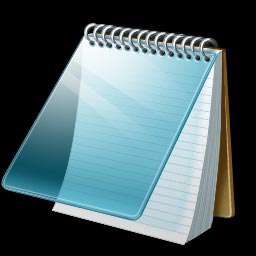
بعد از اینکه کد جاوااسکریپ رو توی فایل کپی کردید باید اونو در قالب یک فایل Html ذخیره کنید تا نمایش کد رو ببینید . برای این کار از منوی بالای پنجره ی Notepad روی File کلیک کنید و گزینه ی … Save As رو انتخاب کنید. پنجره ای برای ذخیره فایل باز خواهد شد.
در قسمت File Name اسم فایل رو با پسوند html. بنویسی. (حتما پسوند رو بنویسید تا یک فایل html ایجاد کنید)
قسمت Encoding به صورت پیش فرض روی ANSI قرار داره ، که اگه تو کد جاوااسکریپتی که می خواید تستش کنید متن فارسی وجود داشته باشه باید اون رو به UTF-۸ تغیر بدید .
سپس روی دکمه Save کلیک کرده و فایل رو ذخیره کنید.
اکنون کافی است فایل html شما کد جاوا را باز کنید تا نمایش کد جاوا رو ببینید.
در پایان دقت کنید ممکن است هنگام باز کدن فایل ، نوار زدی در بالای اینترنت اکسپلورر بیاید که در این زمان شما باید روی آن راست کلیک کرده و گزینه ی Allow Blocked Content را انتخاب کنید تا نمایش کد رو ببینید.


